- Central de Suporte
- Outros Idiomas
- Idiomas
- Ajude-nos a Traduzir
Nest artigo, apresentamos soluções detalhadas para resolver o erro de tela azul (BSOD) causado pelo "ntoskrnl.exe" no Windows 11/10.
por Bruna | Atualizado em 12.03.2025 | por Bruna
O erro ntoskrnl.exe (NT Operating System Kernel) é uma das causas mais comuns da "Tela Azul da Morte" (BSOD) no Windows. Esse arquivo gerencia funções críticas do sistema, como memória, drivers e processos. Quando corrompido ou conflitante, pode levar a falhas graves. Neste artigo, focaremos em soluções práticas para corrigir o erro ntoskrnl.exe tela azul, com ênfase em etapas detalhadas para Windows 11 e 10.
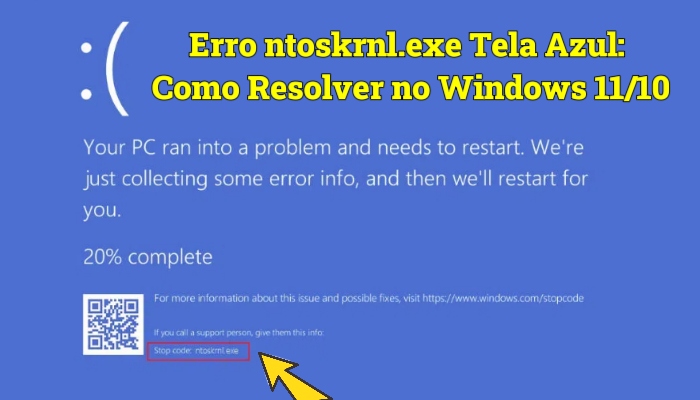
Arquivos do sistema corrompidos: Arquivos essenciais do Windows danificados podem desencadear o BSOD.
Drivers desatualizados ou incompatíveis: Drivers incompatíveis podem causar conflitos com o "ntoskrnl.exe", levando ao BSOD, especialmente de GPU ou placas de rede.
Problemas de memória (RAM): Módulos de memória defeituosos ou mal configurados podem resultar nesse erro.
Overclocking: Configurações de overclocking instáveis podem sobrecarregar o sistema, causando falhas no "ntoskrnl.exe".
O SFC restaura arquivos do sistema corrompidos, incluindo o ntoskrnl.exe:
Abra o Prompt de Comando como administrador.
Digite sfc /scannow e pressione Enter.
Aguarde a conclusão e reinicie o PC.
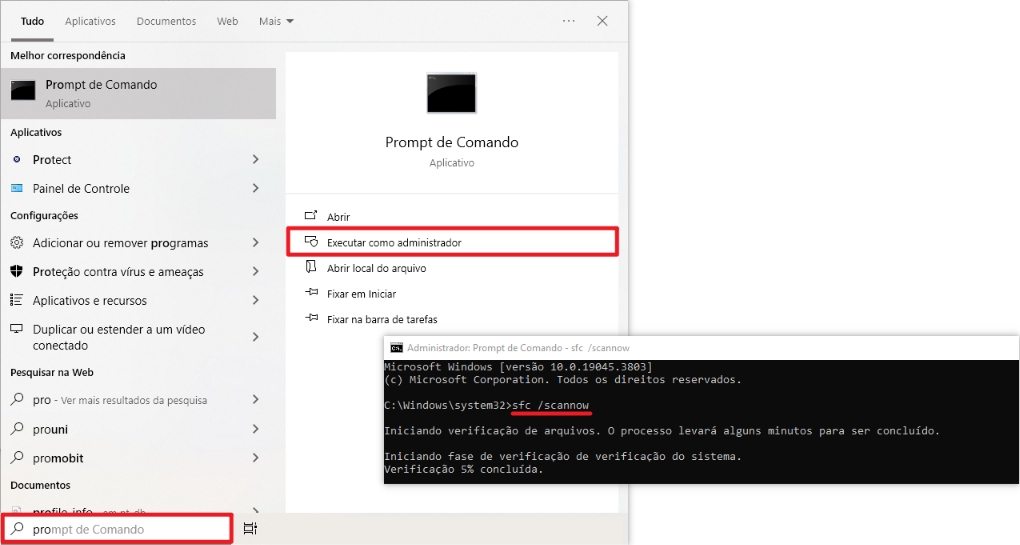
Se o SFC não resolver, utilize o DISM: DISM /Online /Cleanup-Image /RestoreHealth. Após o processo DISM ser concluído, reinicie e repita execute novamente o comando SFC.
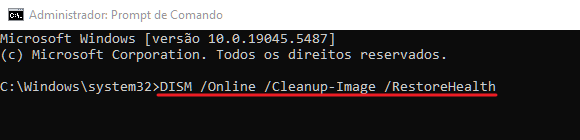
Dica
Leia também: SFC Scannow Não Funciona no Windows 10? Veja Soluções Passo a Passo!Aqui estão as etapas para atualizar seu sistema Windows para resolver problemas como o erro BSOD ntoskrnl.exe, bem como garantir que seu PC esteja funcionando com as últimas melhorias e correções de segurança:
Clique no menu "Iniciar" - "Configurações" - "Atualização e Segurança".
Clique no botão "Verificar se há atualizações". Se forem encontradas atualizações, elas serão baixadas e instaladas. Siga as instruções na tela para instalá-los.
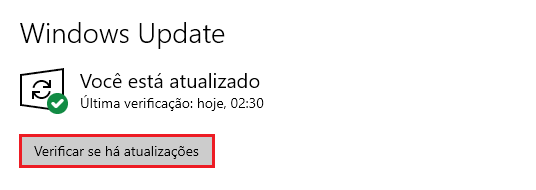
Dica
Leia também: 6 Métodos para Resolver o Windows Update Não Atualiza >>Atualizar os drivers é crucial para o funcionamento adequado do seu sistema. Drivers desatualizados ou corrompidos podem causar conflitos, levando a erros, incluindo o erro ntoskrnl.exe. Para evitar esses problemas, é recomendável verificar regularmente se há atualizações de drivers por meio do Gerenciador de Dispositivos ou usar ferramentas de atualização automática como o Driver Booster, que facilitam o processo. Manter seus drivers atualizados reduz significativamente o risco de erros do sistema e melhora a estabilidade do seu computador.
O comando CHKDSK pode identificar e corrigir erros que podem afetar a inicialização do Windows como ntoskrnl.exe.
Execte o Prompt de Comando como o administrador.
No Prompt de Comando, digite chkdsk /f /r
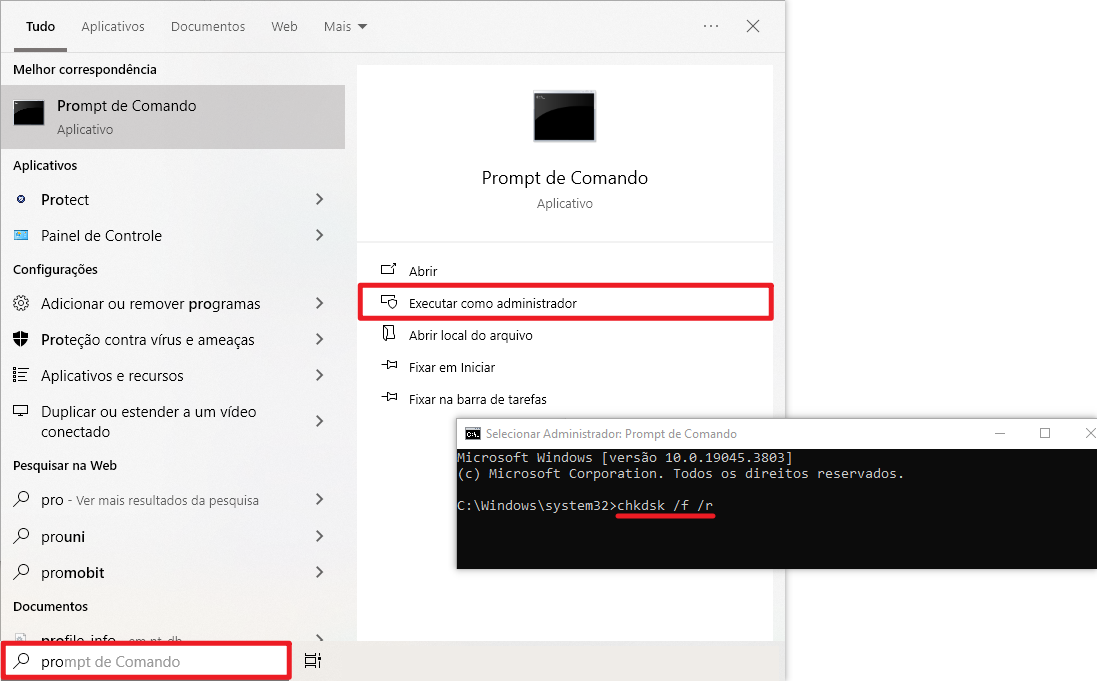
*Pode substitua "C" pela letra do seu disco.
Problemas na memória RAM podem causar o BSOD associado ao "ntoskrnl.exe". Para verificar a integridade da memória:
Pressione Win + R, digite mdsched.exe e pressione Enter.
Escolha "Reiniciar agora e verificar se há problemas".
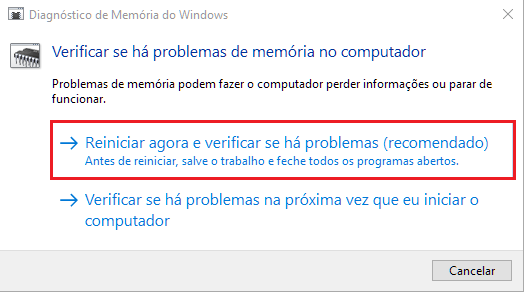
O sistema será reiniciado e realizará uma verificação de memória; aguarde a conclusão e verifique os resultados.
Se o erro começou após uma atualização:
Digite "Criar ponto de restauração" na barra de peaquisa do Windows.
Clique em "Restauração do Sistema" e siga o assistente.
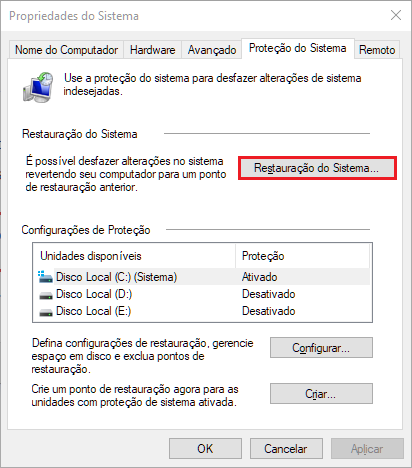
O erro ntoskrnl.exe tela azul geralmente está ligado a corrupção de arquivos, drivers ou hardware. Seguindo as soluções acima, você pode resolver a maioria dos casos. Se o problema persistir, contate um técnico para diagnóstico avançado.
